Med spørringsvilkår kan du konsentrere deg om bestemte elementer i en Access-database. Hvis et element samsvarer med alle vilkårene du skriver inn, vises det i spørringsresultatet.
Når du skal legge inn vilkår i en Access-spørring, åpner du spørringen i Utformingsvisning og identifiserer feltene (kolonnene) du vil angi vilkår for. Hvis feltet ikke er i utformingsrutenettet, dobbeltklikker du på feltet for å legge det til i rutenettet, og deretter kan du angi vilkår i Vilkår-raden for feltet. Hvis du ikke er sikker på hvordan du får til dette, kan du se Innføring i spørringer.
Et spørringsvilkår er et uttrykk som Access sammenligner med verdiene i spørringsfelt for å bestemme om posten som inneholder hver verdi skal tas med. For eksempel er = "Chicago" et uttrykk som Access kan sammenligne med verdiene i et tekstfelt i en spørring. Hvis verdien for dette feltet i den aktuelle posten er "Chicago", inkluderer Access posten i spørringsresultatet.
Her er noen eksempler på ofte brukte vilkår du kan bruke som et utgangspunkt for å opprette vilkår. Eksemplene er gruppert etter datatyper.
I dette emnet
Innføring i spørringsvilkår
Et vilkår ligner på en formel – det er en streng som kan bestå av feltreferanser, operatorer og konstanter. Spørringsvilkår er også kalt uttrykk i Access.
Tabellene nedenfor viser noen eksempelvilkår, og forklarer hvordan de virker.
|
Vilkår |
Beskrivelse |
|---|---|
|
>25 and <50 |
Dette vilkåret gjelder for et tallfelt, for eksempel Pris eller EnheterPåLager. Det inkluderer bare de postene der feltet Pris eller EnheterPåLager inneholder en verdi som er større enn 25 og mindre enn 50. |
|
DateDiff ("åååå", [Fødselsdato], Date()) > 30 |
Dette vilkåret gjelder for et dato/klokkeslett-felt, for eksempel Fødselsdato. Bare poster der antall år mellom en persons fødselsdato og dagens dato er større enn 30 inkluderes i spørringsresultatet. |
|
Is Null |
Dette vilkåret kan brukes på alle typer felt for å vise poster der verdien i feltet er null. |
Som du kan se, kan vilkårene se svært forskjellige ut, avhengig av datatypen for feltet de gjelder for og dine spesifikke krav. Noen vilkår er enkle, og bruker grunnleggende operatorer og konstanter. Andre er komplekse, og bruker funksjoner og spesialoperatorer, og inkluderer feltreferanser.
Dette emnet viser flere søkevilkår som brukes ofte, etter datatype. Hvis eksemplene i dette emnet ikke løser dine spesifikke behov, må du kanskje skrive dine egne vilkår. Før du kan gjøre dette, må du gjøre deg kjent med hele listen over funksjoner, operatorer, spesialtegn og syntaksen for uttrykk som refererer til felt og litteraler.
Her kan du se hvor og hvordan du legger til vilkår. Du må åpne spørringen i utformingsvisning for å legge til et vilkår i en spørring. Du kan deretter identifisere feltene du vil angi vilkårene for. Hvis feltet ikke allerede er i utformingsrutenettet, kan du legge det til ved å enten dra det fra utformingsvisningen for spørringen til feltrutenettet eller ved å dobbeltklikke feltet (å dobbeltklikke feltet legger det automatisk til den neste tomme kolonnen i feltrutenettet). Til slutt skriver du inn vilkår i Vilkår-raden
Vilkårene du angir for ulike felt i Vilkår-raden kombineres ved hjelp av operatoren AND. Med andre ord kan vilkårene som er angitt i feltene By og Fødselsdato tolkes slik:
By = "Chicago" AND Fødselsdato < DateAdd (" åååå ", -40, Date())
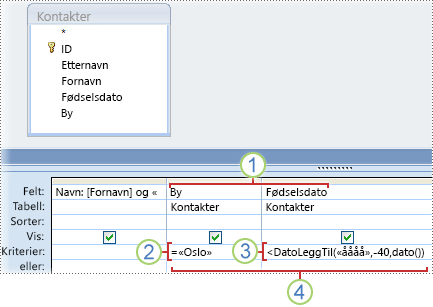
1. Feltene By og Fødselsdato inkluderer vilkår.
2. Bare poster der i verdien i By-feltet er Chicago vil oppfylle dette vilkåret.
3. Bare poster med de som er minst 40 år gamle vil oppfylle dette vilkåret.
4. Bare poster som oppfyller begge vilkårene vil inkluderes i resultatet.
Hva om du vil at bare én av disse betingelsene skal oppfylles? Hvis du med andre ord har alternative vilkår, hvordan kan du angi dem?
Hvis du har alternative vilkår, eller to sett av uavhengige vilkår som er tilstrekkelige til å oppfylle ett sett, bruker du både Vilkår- og eller-radene i utformingsrutenettet.
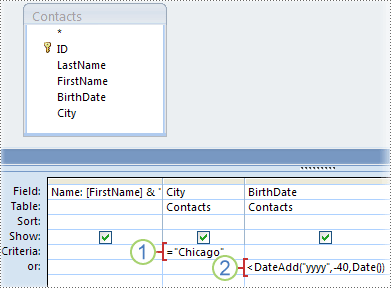
1. Vilkåret By er angitt i Vilkår-raden.
2. Vilkåret Fødselsdato er angitt i eller-raden.
Vilkår angitt i Vilkår- og eller-raden kombineres med OR-operatoren som vist nedenfor:
By = "Chicago" OR Fødselsdag < DateAdd("yyyy"; -40; Date())
Bruk radene under eller-raden hvis du må spesifisere flere alternativer.
Legg merke til følgende før du fortsetter med eksemplene:
-
Hvis vilkårene er midlertidige eller ofte endres, kan du filtrere søkeresultatet i stedet for å endre spørringsvilkårene ofte. Et filter er et midlertidig vilkår som endrer spørringsresultat uten å endre utformingen av spørringen. Hvis du vil ha mer informasjon om filtre, kan du se artikkelen Bruke et filter til å vise valgte poster i en Access-database.
-
Hvis vilkårsfeltene ikke endres, men verdiene du er interessert i endres ofte, kan du lage en parameterspørring. En parameterspørring spør brukeren om feltverdiene, og bruker deretter disse verdiene til å opprette spørringsvilkåret. Se artikkelen Bruke parametrene i søk og rapporter hvis du vil ha mer informasjon om parameterspørringer.
Vilkår for Tekst-, Notat-, og Hyperkobling-feltene
De følgende eksemplene er for LandRegion-feltet i en spørring som er basert på en tabell som lagrer informasjon om kontakter. Vilkåret er angitt i Vilkår-raden i feltet i utformingsrutenettet.
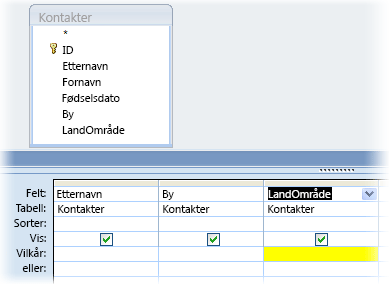
Et vilkår som du angir for et Hyperkobling-felt brukes som standard på tekstdelen av feltverdien. Du kan bruke HyperlinkPart-uttrykket for å angi kriterier for nettadresse-delen (URL) av verdien. Syntaksen for dette uttrykket er som følger: HyperlinkPart([Tabell1].[Felt1],1) = "http://www.microsoft.com/", der Tabell1 er navnet på tabellen som inneholder hyperlink-feltet, Felt1 er hyperkobling-feltet og http://www.microsoft.com er nettadressen du vil sammenligne.
|
Hvis du vil ta med poster som ... |
Bruker dette vilkåret |
Spørringsresultat |
|---|---|---|
|
Samsvarer nøyaktig med en verdi, for eksempel Kina |
"Kina" |
Returnerer poster der LandRegion-feltet er Kina. |
|
Ikke samsvarer med en verdi, for eksempel Mexico |
Ikke "Mexico" |
Returnerer poster der LandRegion-feltet er et annet land eller en annen region enn Mexico. |
|
Begynner med den angitte strengen, for eksempel U |
Lik U* |
Returnerer poster for alle land/regioner med navn som begynner med «U», for eksempel Ukraina, USA og så videre. Obs!: Når stjernen (*) brukes i et uttrykk, representerer den en hvilken som helst tegnstreng – den kalles også et jokertegn. Se artikkelen Referanse til jokertegn i Access hvis du vil se en liste over slike tegn. |
|
Ikke begynner med den angitte strengen, for eksempel U |
Ikke lik U* |
Returnerer poster for alle land/regioner med navn som begynner med et annet tegn enn «U». |
|
Inneholder den angitte strengen, for eksempel Korea |
Lik "*Korea*" |
Returnerer poster for alle land/regioner som inneholder strengen «Korea» |
|
Inneholder ikke den angitte strengen, for eksempel Korea |
Ikke lik "*Korea*" |
Returnerer poster for alle land/regioner som ikke inneholder strengen «Korea». |
|
Slutter med den angitte strengen, for eksempel "ina" |
Lik "*ina" |
Returnerer poster for alle land/regioner med navn som slutter på «ina», for eksempel Kina og Argentina. |
|
Ikke slutter med den angitte strengen, for eksempel "ina" |
Ikke lik "*ina" |
Returnerer poster for alle land/regioner med navn som ikke slutter på «ina», for eksempel Kina og Argentina. |
|
Inneholder nullverdier (eller manglende verdier) |
Er null |
Returnerer poster der det ikke er en verdi i feltet. |
|
Ikke inneholder nullverdier |
Er ikke null |
Returnerer poster der verdien ikke mangler i feltet. |
|
Inneholder tomme strenger |
"" (par med anførselstegn) |
Returnerer poster der feltet er satt til en tom verdi (men ikke nullverdi). Poster med salg til en annen avdeling kan for eksempel inneholde en tom verdi i LandRegion-feltet. |
|
Ikke inneholder tomme strenger |
Ikke "" |
Returnerer poster der LandRegion-feltet har en verdi som ikke er tom. |
|
Inneholder nullverdier eller tomme strenger |
"" eller er null |
Returnerer poster der feltet ikke har noen verdi, eller feltet er satt til en tom verdi. |
|
Er ikke tom eller blank |
Er ikke null og ikke "" |
Returnerer poster der LandRegion-feltet har en verdi som ikke er tom og ikke er null. |
|
Følger en verdi, for eksempel Mexico, når den sortereres i alfabetisk rekkefølge |
>= "Mexico" |
Returnerer poster for alle land/regioner. Mexico vises først, og deretter vises resten av landene til slutten av alfabetet. |
|
Faller innenfor et bestemt område, for eksempel A til D |
Lik "[A-D]*" |
Returnerer poster for land/regioner med navn som begynner med bokstavene «A» til og med «D». |
|
Samsvarer med én av de to verdiene, for eksempel USA eller UK |
"USA" eller "UK" |
Returnerer postene for USA og Storbritannia. |
|
Inneholder en av verdiene i en verdiliste |
In("Frankrike", "Kina", "Tyskland", "Japan") |
Returnerer poster for alle land/regioner som er angitt i listen. |
|
Inneholder bestemte tegn i en bestemt plassering i feltverdien |
Right([LandRegion], 1) = "y" |
Returnerer poster for alle land/regioner der den siste bokstaven er «y». |
|
Oppfyller lengdekrav |
Len([LandRegion]) > 10 |
Returnerer poster for land/regioner med navn på mer enn ti tegn. |
|
Samsvarer med et bestemt mønster |
Lik "Chi??" |
Returnerer poster for land/regioner, for eksempel Iran og Irak, med navn på fire bokstaver, og der de første tre bokstavene er «ira». Obs!: Tegnene ? og _ representerer et enkelt tegn når de brukes i et uttrykk – disse kalles også jokertegn. Tegnet _ kan ikke brukes i samme uttrykk som tegnet ?, og det kan heller ikke brukes i et uttrykk med jokertegnet *. Du kan bruke jokertegnet _ i et uttrykk som også inneholder jokertegnet %. |
Vilkår for Tall-, Valuta- og Autonummer-felt
De følgende eksemplene er for Enhetspris-feltet i en spørring som er basert på en tabell som lagrer informasjon om produkter. Vilkåret er angitt i Vilkår-raden i feltet i utformingsrutenettet for spørringen.
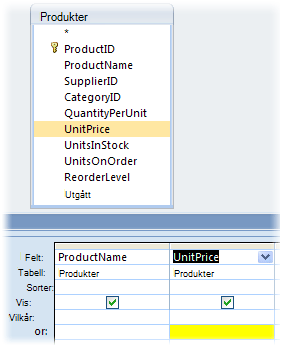
|
Hvis du vil ta med poster som ... |
Bruker dette vilkåret |
Spørringsresultat |
|---|---|---|
|
Samsvarer nøyaktig med en verdi, for eksempel 100 |
100 |
Returnerer poster der enhetsprisen til produktet er $100. |
|
Ikke samsvarer med en verdi, for eksempel 1000 |
Ikke 1000 |
Returnerer poster der enhetsprisen til produktet ikke er $1000. |
|
Inneholder en verdi som er mindre enn en verdi, for eksempel 100 |
< 100 <= 100 |
Returnerer poster der enhetsprisen er mindre enn $100 (<100). Det andre uttrykket (<=100) viser poster der enhetsprisen er mindre enn eller lik $100. |
|
Inneholder en verdi som er større enn en verdi, for eksempel 99,99 |
>99,99 >=99,99 |
Returnerer poster der enhetsprisen er større enn $99,99 (>99,99). Det andre uttrykket viser poster der enhetsprisen er større enn eller lik $99,99. |
|
Inneholder en av de to verdiene, for eksempel 20 eller 25 |
20 or 25 |
Returnerer poster der enhetsprisen er enten $20 eller $25. |
|
Inneholder en verdi som faller innenfor et verdiområde |
>49,99 og <99,99 -Eller- Mellom 50 og 100 |
Returnerer poster der enhetsprisen er mellom (men ikke medregnet) $49,99 og $99,99. |
|
Inneholder en verdi som faller utenfor et område |
<50 or >100 |
Returnerer poster der enhetsprisen ikke er mellom $50 og $100. |
|
Inneholder én av mange bestemte verdier |
In(20, 25, 30) |
Returnerer poster der enhetsprisen er enten $20, $25 eller $30. |
|
Inneholder en verdi som slutter på de angitte sifrene |
Lik "*4.99" |
Returnerer poster der enhetsprisen slutter på «4,99», for eksempel $4,99, $14,99, $24,99 og så videre. Obs!: Når tegnene * og % brukes i et uttrykk, representerer de et vilkårlig antall tegn – disse kalles også jokertegn. Tegnet % kan ikke brukes i samme uttrykk som tegnet *, og det kan heller ikke brukes i et uttrykk sammen med tegnet ? jokertegn. Du kan bruke jokertegnet % i et uttrykk som også inneholder jokertegnet _. |
|
Inneholder nullverdier (eller manglende verdier) |
Is Null |
Returnerer poster der det ikke er noen verdi i Enhetspris-feltet. |
|
Inneholder verdier som ikke er null |
Er ikke null |
Returnerer poster der verdien ikke mangler i Enhetspris-feltet. |
Vilkår for dato/klokkeslett-feltene
De følgende eksemplene er for Ordredato-feltet i en spørring som er basert på en tabell som lagrer informasjon om ordrer. Vilkåret er angitt i Vilkår-raden i feltet i utformingsrutenettet for spørringen.
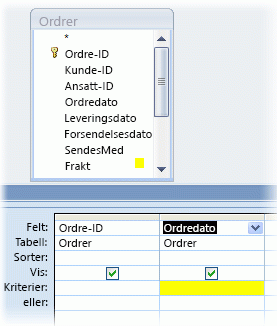
|
Hvis du vil ta med poster som ... |
Bruker dette vilkåret |
Spørringsresultat |
|---|---|---|
|
Samsvarer nøyaktig med en verdi, for eksempel 02.02.2006 |
#2/2/2006# |
Returnerer poster der transaksjonen fant sted 2. februar 2006. Husk å omslutte datoverdier med tegnet # slik at Access kan skille mellom datoverdier og tekststrenger. |
|
Ikke samsvarer med en verdi, for eksempel 02.02.2006 |
Ikke #02.02.2006# |
Returnerer poster der transaksjonen fant sted alle andre dager enn 2. februar 2006. |
|
Inneholder verdier før en bestemt dato, for eksempel 02.02.2006 |
< #02.02.2006# |
Returnerer poster der transaksjonen fant sted før 2. februar 2006. Hvis du vil vise transaksjoner som fant sted på eller før denne datoen, bruker du <=-operatoren i stedet for <-operatoren. |
|
Inneholder verdier etter en bestemt dato, for eksempel 02.02.2006 |
> #02.02.2006# |
Returnerer poster der transaksjonen fant sted etter 2. februar 2006. Hvis du vil vise transaksjoner som fant sted på eller etter denne datoen, bruker du >=-operatoren i stedet for >-operatoren. |
|
Inneholder verdier innenfor et datoområde |
>#02.02.2006# and <#04.02.2006# |
Returnerer poster der transaksjonene fant sted mellom 2. februar 2006 og 4. februar 2006. Du kan også bruke Between-operatoren til å filtrere etter et verdiområde, inkludert sluttpunkter. Between #02.02.2006# and #04.02.2006# er det samme som >=#2/2/2006# og <=#2/4/2006# . |
|
Inneholder en verdi som faller utenfor et område |
<#02.02.2006# or >#04.02.2006# |
Returnerer poster der transaksjonene fant sted før 2. februar 2006 eller etter 4. februar 2006. |
|
Inneholder en av to verdier, for eksempel 02.02.2006 eller 03.02.2006 |
#02.02.2006# or #03.02.2006# |
Returnerer poster der transaksjonen fant sted på enten 2. februar 2006 eller 3. februar. |
|
Inneholder én av mange verdier |
In (#01.02.2006#, #01.03.2006#, #01.04.2006#) |
Returnerer poster der transaksjonene fant sted på 1. februar 2006, 1. mars 2006 eller 4. februar 2006. |
|
Inneholder en dato innenfor en bestemt måned (uansett år), for eksempel desember |
DatePart("m"; [Salgsdato]) = 12 |
Returnerer poster der transaksjonene fant sted i desember hvilket som helst år. |
|
Inneholder en dato innenfor et bestemt kvartal (uansett år), for eksempel første kvartal |
DatePart("q"; [Salgsdato]) = 1 |
Returnerer poster der transaksjonene fant sted første kvartal i hvilket som helst år. |
|
Inneholder dagens dato |
Dato() |
Returnerer poster der transaksjonen fant sted den gjeldende dagen. Hvis dagens dato er 02.02.2006, ser du poster der Ordredato-feltet er satt til 2. februar 2006. |
|
Inneholder gårsdagens dato |
Dato()-1 |
Returnerer poster der transaksjonen fant sted dagen før den gjeldende dagen. Hvis dagens dato er 02.02.2006, ser du poster for 1. februar 2006. |
|
Inneholder morgendagens dato |
Date() + 1 |
Returnerer poster der transaksjonen fant sted dagen etter den gjeldende dagen. Hvis dagens dato er 02.02.2006, ser du poster for 3. februar 2006. |
|
Inneholder datoer i den gjeldende uken |
DatePart("ww"; [Salgsdato]) = DatePart("ww"; Date()) and Year( [Salgsdato]) = Year(Date()) |
Returnerer poster der transaksjonen fant sted i løpet av den gjeldende uken. En uke starter på søndag og slutter på lørdag. |
|
Inneholder datoer innenfor den forrige uken |
Year([Salgsdato])* 53 + DatePart("ww"; [Salgsdato]) = Year(Date())* 53 + DatePart("ww"; Date()) - 1 |
Returnerer poster der transaksjonen fant sted i løpet av forrige uke. En uke starter på søndag og slutter på lørdag. |
|
Inneholder datoer innenfor den følgende uken |
Year([Salgsdato])* 53+DatePart("ww"; [Salgsdato]) = Year(Date())* 53+DatePart("ww"; Date()) + 1 |
Returnerer poster der transaksjonen skal utføres neste uke. En uke starter på søndag og slutter på lørdag. |
|
Inneholder en dato innenfor de siste sju dagene |
Between Date() and Date()-6 |
Returnerer poster der transaksjonen fant sted i løpet av de siste sju dagene. Hvis dagens dato er 02.02.2006, ser du poster for perioden 24. januar 2006 til 2. februar 2006. |
|
Inneholder en dato i gjeldende måned |
Year([Salgsdato]) = Year(Now()) And Month([Salgsdato]) = Month(Now()) |
Returnerer poster for gjeldende måned. Hvis dagens dato er 02.02.2006, får du se postene for februar 2006. |
|
Inneholder en dato i forrige måned |
Year([Salgsdato])* 12 + DatePart("m"; [Salgsdato]) = Year(Date())* 12 + DatePart("m"; Date()) - 1 |
Returnerer poster for forrige måned. Hvis dagens dato er 02.02.2006, får du se postene for januar 2006. |
|
Inneholder en dato i neste måned |
Year([Salgsdato])* 12 + DatePart("m"; [Salgsdato]) = Year(Date())* 12 + DatePart("m"; Date()) + 1 |
Returnerer poster for neste måned. Hvis dagens dato er 02.02.2006, får du se postene for mars 2006. |
|
Inneholder en dato innenfor de siste 30 eller 31 dagene |
Between Date( ) And DateAdd("M"; -1; Date( )) |
Salgsposter for en måned. Hvis dagens dato er 02.02.2006, ser du postene for perioden 2. januar 2006. til 2. februar 2006 |
|
Inneholder en dato i gjeldende kvartal |
Year([Salgsdato]) = Year(Now()) And DatePart("q"; Date()) = DatePart("q"; Now()) |
Returnerer poster for gjeldende kvartal. Hvis dagens dato er 02.02.2006, ser du poster for første kvartal i 2006. |
|
Inneholder en dato i forrige kvartal |
Year([Salgsdato])*4+DatePart("q";[Salgsdato]) = Year(Date())*4+DatePart("q";Date())- 1 |
Returnerer poster for forrige kvartal. Hvis dagens dato er 02.02.2006, ser du poster for siste kvartal i 2005. |
|
Inneholder en dato i neste kvartal |
Year([Salgsdato])*4+DatePart("q";[Salgsdato]) = Year(Date())*4+DatePart("q";Date())+1 |
Returnerer poster for neste kvartal. Hvis dagens dato er 02.02.2006, ser du poster for andre kvartal i 2006. |
|
Inneholder en dato i det gjeldende året |
Year([Salgsdato]) = Year(Date()) |
Returnerer poster for gjeldende år. Hvis dagens dato er 02.02.2006, ser du postene for året 2006. |
|
Inneholder en dato i forrige år |
Year([Salgsdato]) = Year(Date()) - 1 |
Returnerer poster der transaksjonen fant sted i løpet av forrige år. Hvis dagens dato er 02.02.2006, ser du postene for året 2005. |
|
Inneholder en dato i neste år |
Year([Salgsdato]) = Year(Date()) +1 |
Returnerer poster med transaksjoner for neste år. Hvis dagens dato er 02.02.2006, ser du postene for året 2007. |
|
Inneholder en dato mellom 1. januar og dagens dato (poster hittil i år) |
Year([Salgsdato]) = Year(Date()) and Month([Salgsdato]) <= Month(Date()) and Day([Salgsdato]) <= Day (Date()) |
Returnerer poster med transaksjoner med datoer mellom 1. januar i gjeldende år og dagens dato. Hvis dagens dato er 02.02.2006, ser du postene for perioden 1. januar 2006 til 2. februar 2006. |
|
Inneholder en dato i fortiden |
< Date() |
Returnerer poster der transaksjonen fant sted før dagens dato. |
|
Inneholder en dato i fremtiden |
> Date() |
Returnerer poster der transaksjonen skal utføres etter dagens dato. |
|
Filtrere etter nullverdier (eller manglende verdier) |
Is Null |
Returnerer poster der transaksjonsdatoen mangler. |
|
Filtrere etter verdier som ikke er null |
Is Not Null |
Returnerer poster der transaksjonsdatoen er kjent. |
Vilkår for Ja/Nei-felt
Eksempel: kundetabellen din har et Ja/Nei-felt kalt Aktiv, som brukes til å angi hvorvidt en kundes konto er aktiv. Tabellen nedenfor viser hvordan verdier angitt i Vilkår-raden for et Ja/Nei-felt blir evaluert.
|
Feltverdi |
Resultat |
|---|---|
|
Ja, sann, 1 eller -1 |
Testet for en Ja-verdi. En verdi på 1 eller -1 konverteres til "Sann" i Vilkår-raden når den legges inn. |
|
Nei, Usann eller 0 |
Testet for en Nei-verdi. En verdi på 0 konverteres til "Usann" i Vilkår-raden når den legges inn. |
|
Ingen verdi (null) |
Ikke testet |
|
Et annet tall enn 1, -1 eller 0 |
Ingen resultater hvis det er den eneste vilkårsverdien i feltet |
|
Andre verdier enn Ja, Nei, Sann eller Usann |
Spørringen feiler på grunn av konfliktfeil i datatypen |
Vilkår for andre felt
Vedlegg . Skriv inn Er null i Vilkår-raden for å inkludere poster som ikke inneholder vedlegg. Skriv inn Er ikke null for å inkludere poster som inneholder vedlegg.
Oppslagsfelt . Det finnes to typer oppslagsfelt: de som slår opp verdier i en eksisterende datakilde (ved hjelp av en sekundærnøkkel), og de som er basert på en liste med verdier angitt når oppslagsfeltet ble opprettet.
Oppslagsfelt som er basert på en liste med angitte verdiene er av datatypen Tekst, og gyldige kriterier er de samme som for andre tekstfelt.
Kriteriene du kan bruke i et oppslagsfelt som er basert på verdier fra en eksisterende datakilde, avhenger av datatypen til sekundærnøkkelen, i stedet for datatypen til dataene som slås opp. Du kan for eksempel ha et oppslagsfelt som viser Ansattes navn, men som bruker en sekundærnøkkel av datatypen Tall. Fordi feltet lagrer et tall i stedet for tekst, bruker du vilkår som fungerer for tall, det vil si >2.
Hvis du ikke vet datatypen for sekundærnøkkelen, kan du undersøke kildetabellen i utformingsvisning for å fastslå datatypene for feltet. Hvis du vil gjøre dette:
-
Finn kildetabellen i navigasjonsruten.
-
Åpne tabellen i utformingsvisning ved å enten:
-
Klikke tabellen, og deretter trykke CTRL + ENTER
-
Ved å høyreklikke tabellen, og deretter klikke Utformingsvisning.
-
-
Datatypen for hvert felt er oppført i Datatype-kolonnen i tabellutformingsrutenettet.
Felt med flere verdier . Data i et felt med flere verdier er lagret som rader i en skjult tabell som Access oppretter og fyller ut til å representere feltet. I utformingsvisning for spørringer er dette representert i feltlisten ved hjelp av et felt som kan utvides. Du bruker vilkår for et felt med flere verdier ved å oppgi vilkåret for én enkelt rad i den skjulte tabellen. Hvis du vil gjøre dette:
-
Opprett en spørring som inneholder feltet med flere verdier, og åpne den i utformingsvisning.
-
Utvid feltet med flere verdier ved å klikke plusstegnet (+) ved siden av det – hvis feltet allerede er utvidet, er dette et minussymbol (-). Du vil se et felt som representerer en enkelt verdi i feltet med flere verdier rett under navnet på feltet. Dette feltet har samme navn som feltet med flere verdier, med strengen .Value tilføyd.
-
Dra feltet med flere verdier og dets felt med én enkelt verdi til separate kolonner i utformingsrutenettet. Hvis du bare vil se hele feltet med flere verdier i resultatet ditt, fjerner du merket for Vis for feltet med en enkelt verdi.
-
Skriv inn vilkåret for feltet med én enkelt verdi i Vilkår-raden. Bruk vilkåret som passer for datatypen verdiene representerer.
-
Hver verdi i feltet med flere verdier evalueres individuelt ved hjelp av vilkårene du oppgir. Du kan for eksempel ha et felt med flere verdier som inneholder en liste med tall. Hvis du oppgir vilkåret >5 AND <3, vil alle poster hvor minst én verdi større enn 5 og én verdi mindre enn 3 samsvare.










